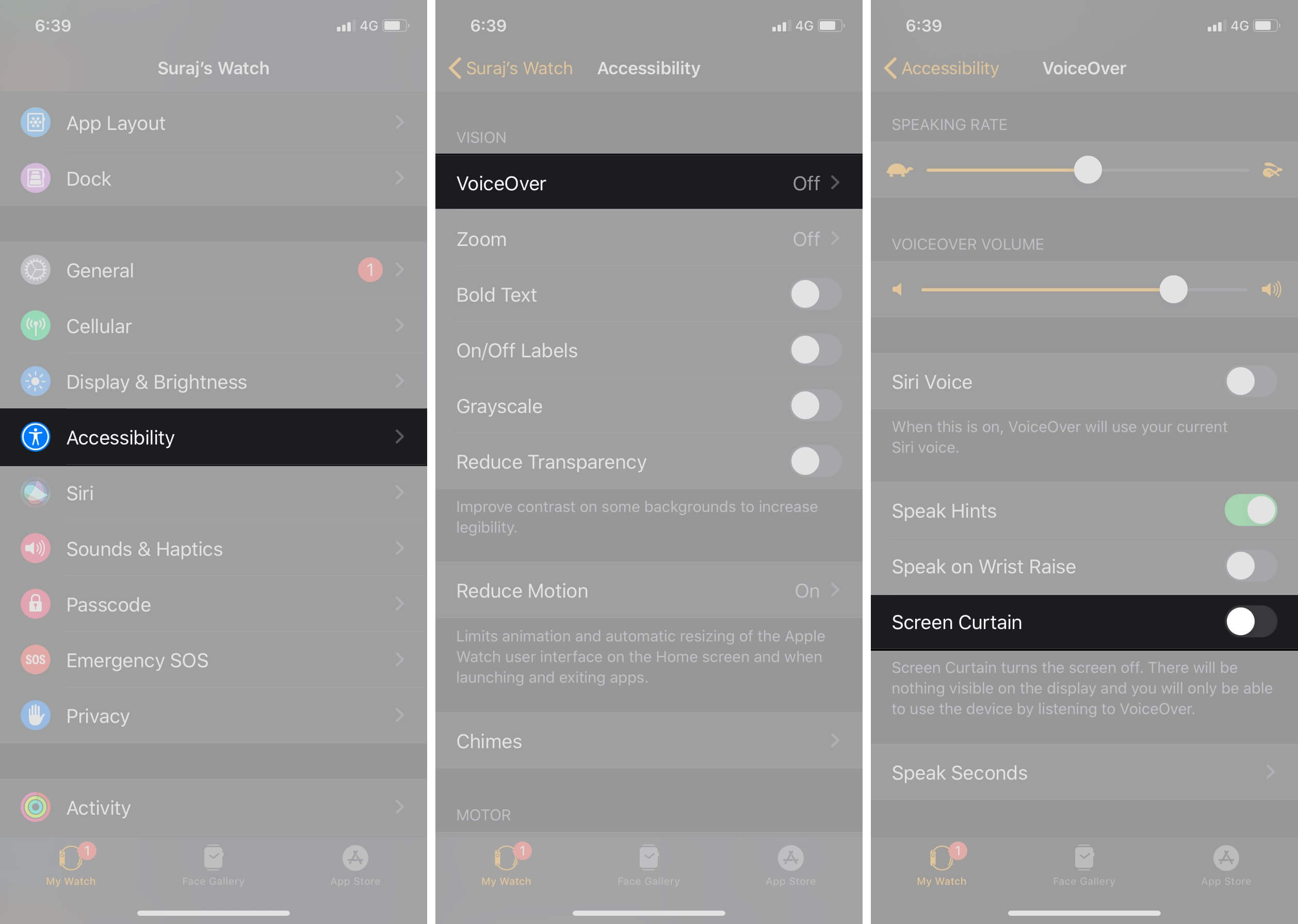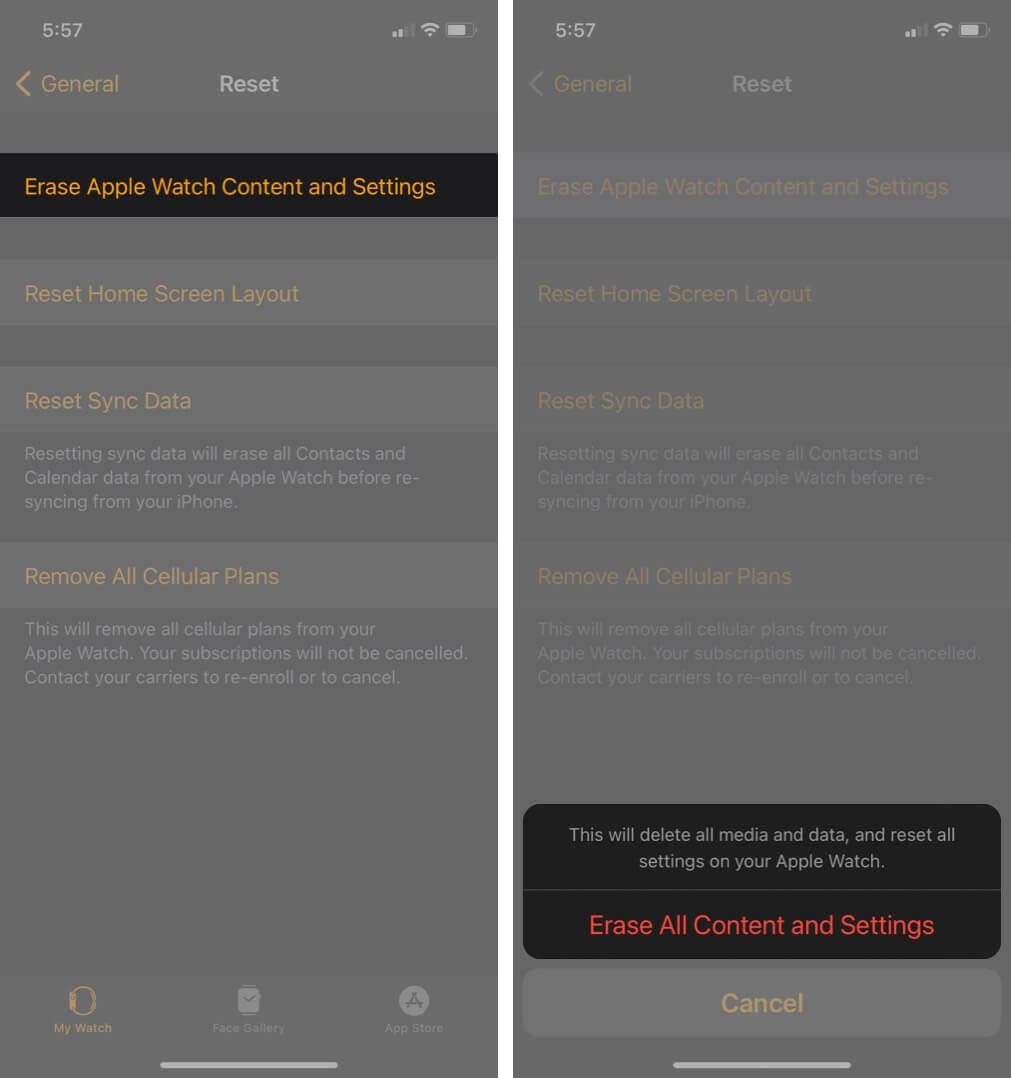Apple Watch est un outil polyvalent. Il vient à un prix justifiable s’il répond à vos besoins. Mais une montre Apple qui ne répond pas ou ne s’allume pas n’est qu’un presse-papier ennuyeux. Si vous rencontrez ce problème où la montre n’affiche pas le joli visage que vous allez définir, voici sept correctifs pour vous aider à résoudre votre problème.
1. Chargez votre Apple Watch
Cela peut sembler insignifiant, mais votre Apple Watch est peut-être à court de batterie. En règle générale, vous devez vérifier l’autonomie de la batterie de votre Apple Watch. Si votre Apple Watch affiche un boulon rouge, cela indique que la batterie doit être rechargée. Branchez-le pour charger et attendez environ une demi-heure avant d’essayer de l’allumer.
Lorsque vous commencez à charger, recherchez un boulon vert. C’est un signe que votre Apple Watch est en charge. N’oubliez pas d’attendre un moment avant d’allumer l’appareil.
Si votre Apple Watch ne s’allume toujours pas après l’avoir chargée avec plusieurs chargeurs différents, essayez la solution suivante.
2. Changer le câble de charge
Si votre Apple Watch ne charge pas, c’est peut-être parce que votre câble de charge est endommagé. Vous devez vérifier si le câble de charge fonctionne comme prévu. Essayez de basculer entre les blocs d’alimentation et les câbles de charge. De plus, assurez-vous de toujours utiliser des accessoires certifiés Apple MFI.
3. Éteignez le rideau d’écran
Le rideau d’écran vous permet d’éteindre l’écran pour plus d’intimité. Vous ne pouvez naviguer sur votre appareil qu’avec VoiceOver. Si vous avez accidentellement activé cette fonctionnalité, désactivez-la. Suivez les étapes ci-dessous pour le faire :
- Ouvrez le Regarder l’application sur votre iPhone.
- Aller vers Accessibilité → VoiceOver.
- Désactiver Écran Rideau.
4. Désactiver le mode Réserve de marche
Le mode Power Reserve désactive toutes les fonctionnalités de votre Apple Watch et affiche simplement l’heure. Il est possible que vous ayez activé cette fonctionnalité et que vous l’ayez oubliée. La désactivation du mode Power Reserve peut aider à réparer votre Apple Watch.
Pour désactiver le mode Réserve de marche, appuyez longuement sur le bouton latéral. C’est ça!

5. Forcez le redémarrage de votre montre
Le redémarrage forcé mérite plus de crédit qu’il n’en obtient, car il aide à résoudre plusieurs bogues et problèmes. Si vous n’avez jamais forcé le redémarrage d’une Apple Watch, suivez ces étapes :
- Appuyez et maintenez enfoncé le Couronne numérique et Bouton latéral pendant 15 à 20 secondes.
- Libérer les boutons une fois que le logo Apple apparaît sur la montre.
Maintenant, vérifiez si votre Apple Watch fonctionne bien ! Si ce n’est pas le cas, passez au correctif suivant.
6. Mettez à jour votre Apple Watch
Si vous n’avez pas mis à jour votre Apple Watch depuis longtemps, la mise à jour vers la dernière version de watchOS peut aider à résoudre le problème. Voici comment vous pouvez utiliser votre iPhone pour mettre à jour votre montre : Accédez à la Regarder l’application sur iPhone → Général → Mise à jour logicielle → Télécharger et installer.

Noter: La mise à jour de votre montre via iPhone peut prendre environ une heure. De plus, ne retirez pas votre montre du chargeur, ne fermez pas l’application Watch et n’éteignez/redémarrez pas votre iPhone ou Watch pendant le processus.
7. Effacez votre Apple Watch
La réinitialisation d’un appareil est une méthode séculaire utilisée pour dépanner les appareils. Et il fonctionne. Cependant, cela devrait être le dernier recours car il supprime tous vos paramètres et données. Suivez les étapes ci-dessous pour effacer votre Apple Watch :
- Ouvrez le Regardez Application sur votre iPhone.
- Sélectionner Général → faites défiler vers le bas et appuyez sur Réinitialiser.
- Robinet Effacer le contenu et les paramètres de l’Apple Watch → Effacer tout le contenu et les paramètres.
Une fois cela fait, jumelez à nouveau la montre avec votre iPhone. Il devrait être opérationnel !
Noter: Ne restaurez pas la sauvegarde car si cela a créé le problème en premier lieu, la restaurer ne ferait que reproduire le problème !
Si votre Apple Watch ne s’allume toujours pas, malheureusement, il peut s’agir d’un problème matériel. Par conséquent, contacter le support Apple devrait être votre dernier recours. Si votre appareil est sous garantie ou si vous avez AppleCare Plus, ne vous inquiétez pas.
C’est ça!
Nous espérons que ces étapes vous ont aidé à redonner vie à votre Apple Watch qui ne répond pas. Faites-nous savoir dans les commentaires quelle étape a fonctionné pour vous ou si vous avez résolu votre problème en suivant une autre méthode.